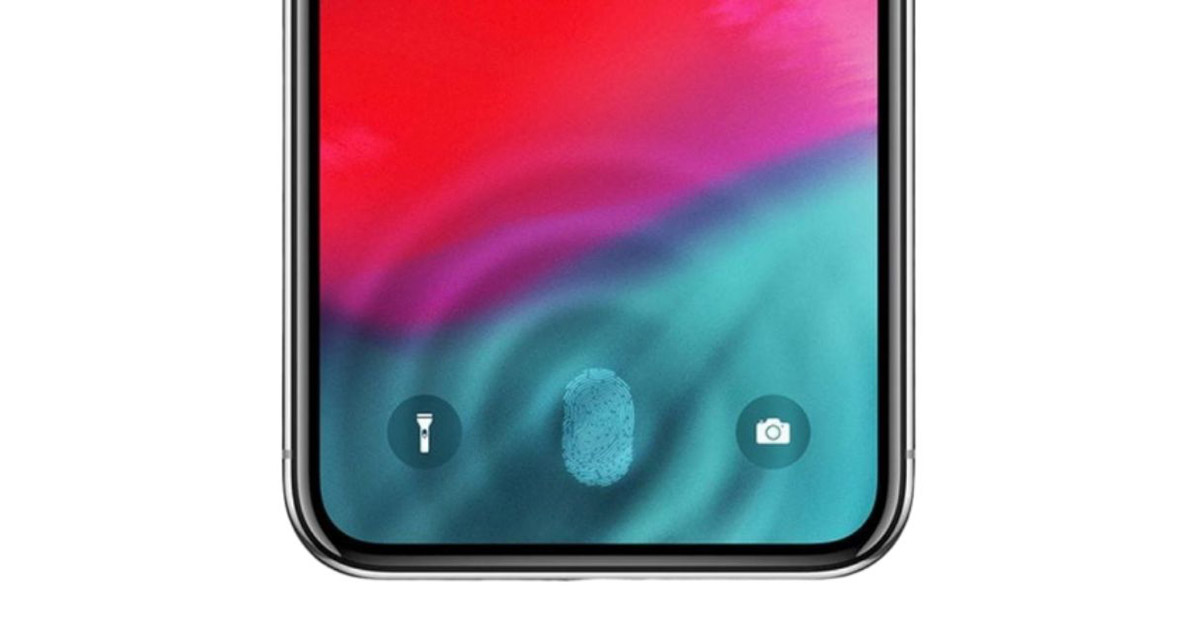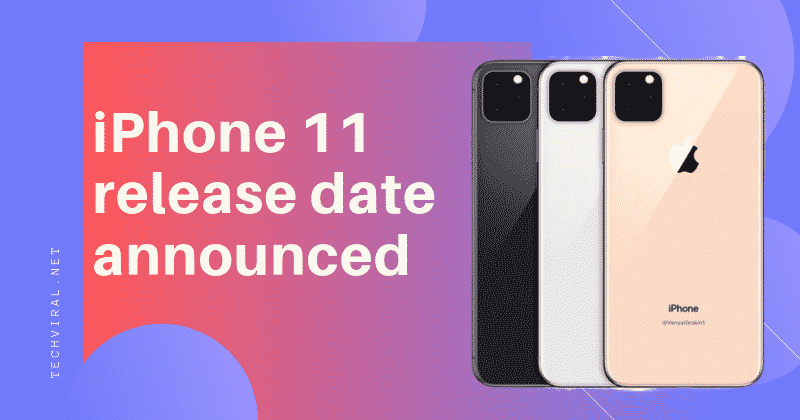Cara membuat anotasi atau menandai dokumen pada Mac dari iPhone atau iPad
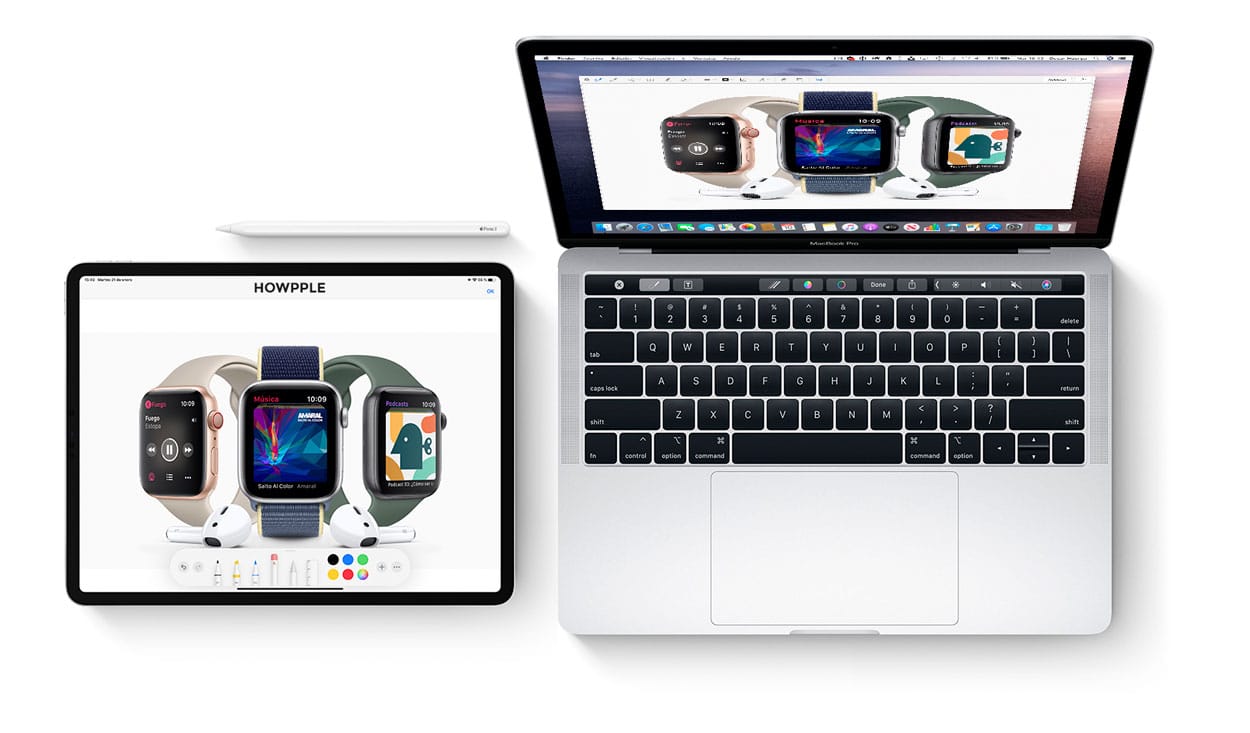
Kontinuitas Apple adalah kemampuan untuk terus bekerja dengan dokumen, aplikasi, dan game kami tanpa gangguan meskipun kami beralih di antara perangkat kami. Artinya, kita dapat mulai bekerja pada satu perangkat, beralih ke yang lain dan melanjutkan di mana kita telah meninggalkannya dan bahkan menggunakan peralatan bersandar pada yang lain untuk menyelesaikan (mengirim email dan menggunakan kamera iPhone untuk melampirkannya). Berkat karakteristik ekosistem ini Apple Kami dapat menulis atau menandai dokumen pada Mac dari iPhone atau iPad untuk meninjau dokumen kami dengan nyaman dengan Apple Pensil atau bahkan jari, dan melihatnya langsung di Mac kami.
Kemampuan untuk menandai dokumen menggunakan kontinuitas tersedia antara komputer dengan iOS 13, iPadOS dan macOS Catalina. Kedua perangkat harus mengaktifkan Wi-Fi dan Bluetooth, selain diaktifkan dengan ID yang sama Apple menggunakan faktor otentikasi ganda.
Peralatan yang kompatibel
- iPad: iPad Pro (semua model), iPad generasi ke-5, iPad Air 2 atau iPad mini 4.
- iPhone: iPhone 6s, iPhone SE atau lebih banyak model saat ini.
- Mac:
- MacBook mulai 2015 dan seterusnya.
- MacBook Air, MacBook Pro, Mac mini, iMac mulai 2012 dan seterusnya.
- iMac Pro (Semua model).
- Mac Pro mulai 2013 dan seterusnya
Cara membuat anotasi atau menandai dokumen pada Mac dari iPhone atau iPad
Waktu yang dibutuhkan: 1 menit
Bayangkan Anda menerima dokumen pada Mac Anda untuk segera meninjau dan itu akan jauh lebih mudah dari iPad atau iPhone. Terima kasih kepada Continuity Anda dapat membuat catatan atau menandai dokumen dengan Apple Pensil atau jari Anda dari iPhone atau iPad dan lihat langsung tercermin di Mac. Untuk melakukan ini, Anda harus mengikuti langkah-langkah berikut:
- Cari file
Kami mencari file yang ingin kami edit di komputer Mac kami dan kami lakukan Klik kanan untuk membuka menu tindakan yang tersedia.
- Tindakan Cepat> Panggilan
Pilih dari «Tindakan Cepat» yang dial, yang akan membuka layar pratinjau khas, tetapi dengan ikon baru di sebelah kanan keseluruhan.
- Beranotasi pada perangkat iOS
Klik ikon baru ini yang disebut «Beranotasi pada perangkat iOS» dan pilih perangkat tempat kami ingin mengedit gambar dengan cepat
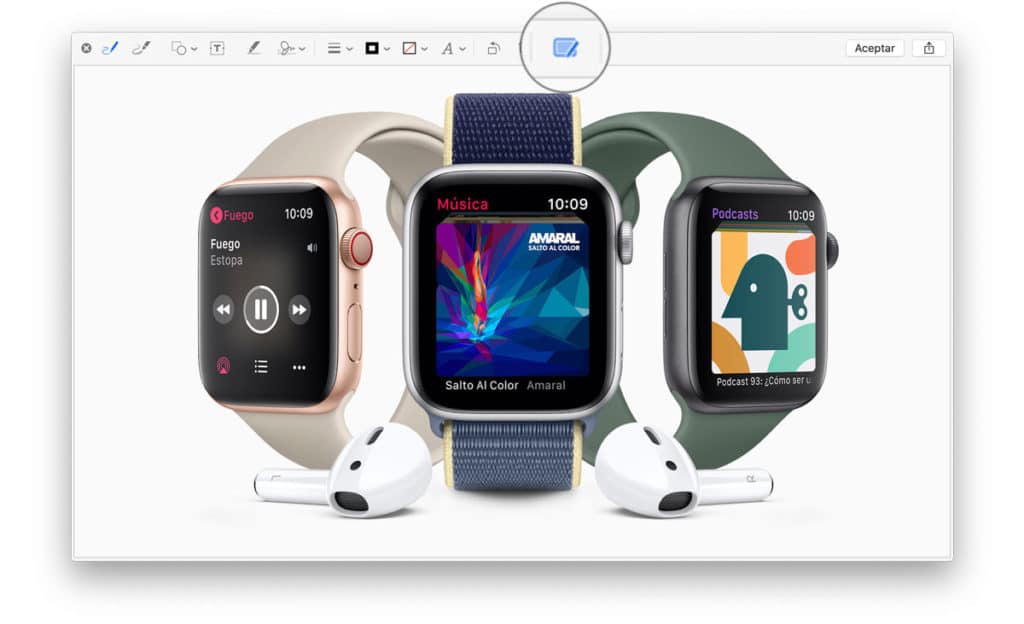
Segera gambar Mac yang sama akan muncul di layar iPhone atau iPad kami untuk mengeditnya dengan jari Anda atau dengan akurasi Apple Pensil dengan mana kita dapat menggarisbawahi, menulis, menulis teks atau tindakan lain yang memungkinkan kita untuk mengunjungi dengan menekan tombol «+». Semua perubahan yang kami lakukan dengan sistem ini akan segera tercermin dalam gambar Mac.
Continuity adalah sistem yang sangat berguna untuk mengedit file, dokumen, dan gambar yang tersedia di sebagian besar aplikasi asli MacOS seperti Mail, Notes, TextEdit atau bahkan Foto.